
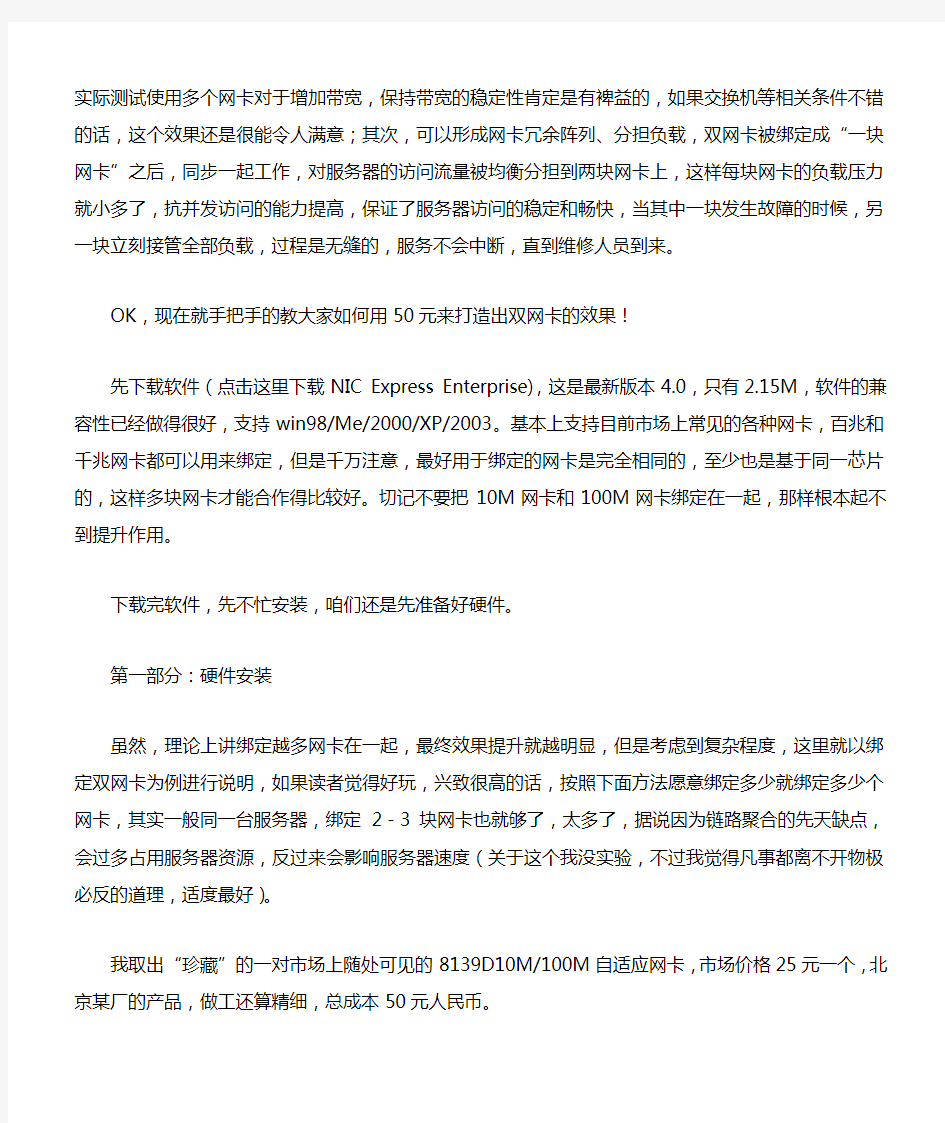
多网卡负载均衡
NICExpress软件下载地址:
https://www.doczj.com/doc/1a6916092.html,/soft/36156.htm
注册码:
名称:https://www.doczj.com/doc/1a6916092.html,
序列号: 381567
===============================================
前言:市面上现在天生支持绑定功能的网卡不多,而且多是出身名门的高档服务器网卡,身价不菲,设置过程也比较专业,使用和维护都不简便。难道我等平头百姓,攥着几十元的廉价8139的兄弟们就无缘领略双网卡绑定的快感了吗?非也,今天我就教大家一招,只需一款小小的软件,就可以用普通的8139之类的网卡体验一把双网卡绑定的愉悦,这个软件就叫做“NICExpress”,可能行家们已经捂着嘴乐了,呵呵,笔者的出发点是给菜鸟兄弟们排难解惑,穷办法自娱自乐,说得过火的地方,大家不要见笑,DIY的乐趣就在于此啊。
朋友或许会问了,为什么要用双网卡呢?用双网卡有什么好处?所谓双网卡,就是通过软件将双网卡绑定为一个IP地址,这个技术对于许多朋友来说并不陌生,许多高档服务器网卡(例如intel8255x系列、3COM 服务器网卡等)都具有多网卡绑定功能,可以通过软硬件设置将两块或者多块网卡绑定在同一个IP地址上,使用起来就好象在使用一块网卡。
广告:d_text 多网卡绑定的优点不少,首先,可以增大带宽,假如一个网卡的带宽是100M,理论上两块网卡就是200M,三块就是300M,当然实际上的效果是不会是这样简单的增加的,不过经实际测试使用多个网卡对于增加带宽,保持带宽的稳定性肯定是有裨益的,如果交换机等相关条件不错的话,这个效果还是很能令人满意;其次,可以形成网卡冗余阵列、分担负载,双网卡被绑定成“一块网卡”之后,同步一起工作,对服务器的访问流量被均衡分担到两块网卡上,这样每块网卡的负载压力就小多了,抗并发访问的能力提高,保证了服务器访问的稳定和畅快,当其中一块发生故障的时候,另一块立刻接管全部负载,过程是无缝的,服务不会中断,直到维修人员到来。
OK,现在就手把手的教大家如何用50元来打造出双网卡的效果!
先下载软件(点击这里下载NIC Express Enterprise),这是最新版本4.0,只有2.15M,软件的兼容性已经做得很好,支持win98/Me/2000/XP/2003。基本上支持目前市场上常见的各种网卡,百兆和千兆网卡都可以用来绑定,但是千万注意,最好用于绑定的网卡是完全相同的,至少也是基于同一芯片的,这样多块网卡才能合作得比较好。切记不要把10M网卡和100M网卡绑定在一起,那样根本起不到提升作用。
下载完软件,先不忙安装,咱们还是先准备好硬件。
第一部分:硬件安装
虽然,理论上讲绑定越多网卡在一起,最终效果提升就越明显,但是考虑到复杂程度,这里就以绑定双网卡为例进行说明,如果读者觉得好玩,兴致很高的话,按照下面方法愿意绑定多少就绑定多少个网卡,其实一般同一台服务器,绑定2-3块网卡也就够了,太多了,据说因为链路聚合的先天缺点,会过多占用服务器资源,反过来会影响服务器速度(关于这个我没实验,不过我觉得凡事都离不开物极必反的道理,适度最好)。
我取出“珍藏”的一对市场上随处可见的8139D10M/100M自适应网卡,市场价格25元一个,北京某厂的产品,做工还算精细,总成本50元人民币。
然后,抱出笔者的一台私有服务器,呵呵,虽然破旧一点,不过可是立功不小啊,上面现在运行着FTP、MAIL 等服务,几百个朋友的EMAIL都是通过它来传递的啊。配置情况为intel810主板(集成显卡)+256MSD内存+10GIDE硬盘(系统盘)+120GIDE硬盘(存放互联网垃圾)。系统软件是windows2000高级服务器版。废话少说,开干,打开服务器机箱,把两块网卡拧在主板PCI插槽上,拧好了,看看还不错。
再从后面看看效果。
拿出珍藏的10M-8口集线器,哈哈,别笑话,我手头只有这个,能说清楚方法就可以了,如果是读者自己DIY,请务必选一台好的交换机,至少要10/100M自适应的,这是网络通畅的关键,别象我把100M网卡连在10M集线器上,那速度怎么也好不了啊。做几条网线,把集线器、网卡连接起来,集线器连入上级交换机,因为是在家里实验,所以,我就把集线器的Uplink口连入家用路由器的任意一个网口里,路由器则连入我家ADSL“大猫”。
至此,硬件部分安装完毕。就这么简单。
第二部分:设置调试下面要进行设置及调试了,也就是要将这两块8139D廉价网卡,如同高档服务器网卡那样绑定在一起,使用同一个IP地址,同时同步工作。其过程并不复杂,估计20分钟足够了。
将刚刚下载的NIC Express软件的安装包NIC4.rar解压缩得到安装文件“NICExpressW2KEE.exe”,双击它启动安装程序,一路NEXT,软件提示输入unlock key(注册码),如果没有注册码,就只好点击Demo,选择试用,这样可以获得30天的免费试用期,在这30天里如果觉得不错,你可以想办法去弄一个注册码(怎
么弄?找小编问,他可能有,哈哈)。
到下图所示界面,软件提示选择是否开启LOAD Balancing 功能?什么是LOAD Balancing 功能呢?LOAD Balancing的中文意思可以翻译为负载均衡,在这里就是网络负载均衡。也就是当多块网卡被绑定合一之后,当数据流量很大的时候,软件会自动调整,将数据流量负载均衡地分配到各个网卡上,以减轻单块网卡的压力,达到畅快的访问效果。我们绑定双网卡,其中目的之一就是为了实现负载均衡,我们自然要开启这个功能,所以,在这里一定要选择“Enabled”。当然,如果你在这里选择错了也没关系,今后也可以通过NIC Express 软件管理界面开启。
继续一路NEXT,在Windows XP里安装时如果遇到提示“NIC Express Virtual Miniport”没有通过Windows
测试,无法验证它同Windows XP的相容性,不要理会,选择“仍然继续”就行了。
到了下图所示界面,就到了真正绑定网卡的时候了:
大家看到这个界面一共分为上、中、下,三个窗口,上面的是空白,中间的写着8139-2,这个8139-2是我自己起的绑定之后的网卡组的名称,原来这里默认写的是New array,也可以不修改,你也可以根据自己喜好,写成别的名字。在最下面的窗口里列出了目前服务器上安装的两块网卡的名字。我们下一步就是要用鼠标选中下面的两块网卡名字,然后点击界面中间的Add键,把两块网卡加入上面的窗口里,这样两块网卡就这样被加入了网卡组里,初步绑定成一块“网卡”了,今后可以使用同一个IP地址了。
点击OK继续,NIC Express出现一个配置界面,选项很多,但是不必太操心,因为这些配置都不必修改,使用默认值就可以了,直接点击OK、点击Finish完成安装进程。至此软件安装基本结束,剩下就需要对软件和网卡进行一些必要的设置工作。
点击桌面“开始”菜单,选择执行菜单里的“NIC Express Enterprise Edition”选项,这是NIC Express软件自带的一个监控程序,首先点击“setting”选项,在这里可以设置网卡流量计量单位,可以按照Packets/Sec、Mbits/Sec、Kbits/Sec三种单位来计算,一般都是使用默认的Mbits/Sec来计算,也就是兆/每秒,其实在这里只需要修改一下“Graph Detail(图形显示)”即可,将默认的“By Protocol”改成“By Incoming/Outgoing”,别的不需要改。
如果你想分别观察绑定组中每块网卡的流量或者整个组的流量,只需在“Select Device”选项中选择一下设备即可。最后点击“Advanced”选项,设定网卡绑定的工作模式,在这里也可以点击“Load Balancing Disable”来关闭网卡负载均衡功能。使用NIC Express绑定的双网卡组默认工作于“NIC Express ELB”模式下,这是NIC Express所特有的一种工作模式,实际效果很好。我们都知道利用昂贵的Intel PROSET绑定的Intel 8255x 的组合是运行在“802.3ad”工作模式下的,这一模式在NIC Express中也可以选择,但是多数使用者在实际使用后都认为“NIC Express ELB”模式的效果优于“802.3ad”模式,大家今后可以自己实践测试比较一下。如果你也使用默认的“NIC Express ELB”模式,那么“Advanced”选项里也就不用改什么,一切默认即可。至此NIC Express的设置结束。
第三部分:“虚拟网卡”设定最后还要看看网卡的设置,用鼠标在桌面“网上邻居”上点击右键弹出“网络和拨号连接”窗口,可以看到原来的两个网卡连接图标已经变成了三个,多出来的一个图标就是“NIC Express
Virtual Adapter”,这个就是绑定后的网卡组,这个网卡组的使用和使用单一网卡完全一样,相当于一个单一的“虚拟网卡”。
用鼠标在这个图标上点击右键选择属性,可以为这个“虚拟网卡”设定IP地址、子网掩码、网关等等,其实在安装“NIC Express”过程中,如果服务器原来的单一网卡已经设置了这些,那么“虚拟网卡”就会自动设定和原来的网卡一样。在这里选择“NIC Express Transport for Ethernet”还可以自由对网卡绑定组进行调整,例如,减少或者加入一块网卡,这个较之Intel PROSET要方便许多,Intel PROSET在增加或者减少绑定组里的网卡之前必须删除原来的绑定组然后重新创建。
好了,好了,至此一切都已经做好,我们的服务器已经成为一台地地道道的“双网卡冗余服务器”了,我们来运行一下,看看表现。
第四部分:测试双网卡绑定后的效果检查一下线路,前面说过两块网卡已经用网线连入10M集线器(这就相当于机房机柜里的百兆交换机),集线器的Uplink口连入了家用路由器的任意一个网口,路由器通过ADSL大猫接入互联网(北京512K包月ADSL),这样服务器就已经和互联网连通了,按下Power键启动服务器,由于服务器里面已经安装了动态域名软件,服务器启动之后,很快与国际域名https://www.doczj.com/doc/1a6916092.html,连接到一起(具体过程请看不久前发表在太平洋网站的《绝对疯狂!1G容量的邮件服务器自己打造》),这时只要访问https://www.doczj.com/doc/1a6916092.html,域名,即可从世界各地访问到我的服务器了,我让上海的一个朋友用FTP软件登陆这台“双网卡冗余服务器”,下载一个50M的压缩文件包。嚯,只见服务器上的两块8139D网卡的指示灯同时闪烁起来,闪烁的频率完全同步,煞是好看!
再看那台古董级10M集线器,两个接上网卡的接口指示灯也是飞快同步闪烁,说明两块网卡在同步工作,同时分担访问的流量。上海的朋友说感觉速度不错,毕竟只是512K的ADSL,也仅能看看网卡同步闪烁的美丽效果了。
然后,我又在局域网里进行了传输实验,因为有那个10M集线器的瓶颈,所以效果不是很好,但是也能看出一些明显改善。从局域网另一台使用单个杂牌10M8029网卡的电脑上通过网上邻居访问已经用NIC Express绑定了双8139D网卡的服务器,传输200M文件,通过“NIC Express Enterprise Edition”中的曲线监控图观察到,双网卡绑定组的传输速率从8M/s起步,最高达到8.2M/s,两机之间平均传输速率比较稳定,偶尔有大幅度的波动,是软件正在调整两块网卡的负载均衡,只有零点几秒就恢复正常,基本稳定在7.5-8M/s 左右,已经接近那个10M集线器的最大传输极限。之后,从服务器上删除一块网卡,再进行两机传输实验,发现传输最高速率已经骤然减少到5M/s,而且传输过程中速率上下波动很大,平均传输速率也就3M/s左右,可见前后差异还是很明显的。
现在这台绑定了双网卡的服务器正在白天黑夜不停机地运行着,大家可以通过https://www.doczj.com/doc/1a6916092.html,或者https://www.doczj.com/doc/1a6916092.html,访问体验一下,上面运行的就是我在《绝对疯狂!1G容量的邮件服务器自己打造》一文中提到的邮局程序,任何朋友都可以上去申请免费的百兆邮箱,体验一下“唐华牌”双网卡冗余服务器的性能(嘿嘿,其实你也感觉不出什么)。
最后说几句,作为本文的总结和补充:
1、经过实际使用,我发现使用NIC Express绑定的双网卡组运行的稳定性很好,没有出现过什么软件的冲突,我的一个朋友已经把它应用到自己的电信托管服务器上,运行了半年多了,也很稳定;
2、理论上讲NIC Express绑定的网卡越多,效果提升应该越明显,如果可能大家可以自己动手绑定3块、4块网卡试试,不过切记使用的网卡最好是一个品牌一个型号;
3、NIC Express最初被老鸟们拿来玩的时候,并没有想到应用在服务器上做网卡冗余阵列,大家多是把
局域网内的几台电脑同时都绑定双网卡,这样各个电脑之间的传输速率和传输稳定性获得了明显的提升,后来大家发现只要其中一台电脑使用NIC Express绑定了双网卡组,其他使用单网卡的电脑访问这台有网卡绑定组的电脑,也能获得传输速率和稳定性的改善,于是我才想到将这个技术应用到服务器上。
4、我个人认为使用NIC Express绑定多网卡,在当今这个数据时代具有一定的实际意义,无论是对于互联网服务器还是局域网服务器的用户都有启发,当我们为服务器绑定多网卡形成阵列之后,不仅可以扩大服务器的网络带宽,而且可以有效均衡负载和提高容错能力,避免服务器出现传输瓶颈或者因某块网卡故障而停止服务。
5、也许你会说,在当今千兆网卡早已普及的时代,还费劲绑定几块百兆网卡做什么?其实绑定多网卡的目的并不是仅仅为了提高带宽,这样做还有一个最大的优点就是多块网卡可以有效增强服务器的负载承受能力和冗余容错能力。也许你也经历过,当使用单块10M/100M网卡在局域网里拷贝1G以上大文件的时候,经常会出现电脑停止响应,或者速度奇慢接近死机的情况,当多网卡绑定之后,这种情况会得到明显改善。
6、大家再想想,如果绑定的不是几块百兆网卡,而是几块千兆网卡,会是什么局面?想不想试试?让我们一起来DIY迎接万兆时代的到来吧(呵呵,豪言壮语是DIY一族的痼疾,请大家不要见笑)。
INTEL双网卡绑定
安装英特尔 PROSet
注意:您必须对要安装软件的计算机拥有管理权限。
安装程序运行时将检查服务器上是否有以前版本的驱动程序或英特尔 PROSet。如果有以前的版本,则将其升级到最新版本。以前版本中指定的任何设置都应用于升级版本。
注意:如果从一个先前版本更新英特尔 PROSet,还应该更新英特尔适配器驱动程序。
注意:如果从 Dell 的网站下载英特尔 PROSet 安装文件,从 \Mgmt_Apps\APPS\PROSet\W2KWS03\ 目录运行 proset.msi 。
从"自动运行"屏幕选择 Install Software(安装软件)。如果 Autorun 屏幕不出现,双击位于媒体根目录的 autorun.exe。
安装对话框出现。
单击 Next(下一步)继续安装。如果是第一次运行安装程序,许可证协议对话框出现。
单击 I accept the terms in the license agreement(我接受许可证协议条款)表示接受协议,然后单击下一步。
在 Setup Type(安装类型)对话框,单击:
Typical(典型)安装适配器驱动程序和英特尔 PROSet
Customer(自定义)选择要安装的功能
单击Next(下一步)。
如果选择 Typical(典型),单击 Install(安装)。
如果选择 Custom(自定义),则Custom Setup(自定义安装)对话框出现,并列有可供安装的功能。
要选择或取消选择一项功能进行安装,单击该功能边上的图标。如果该功能有子功能,利用加号(+)来展开结构树。欲获得如何选择或取消选择功能的信息,单击 Help(帮助)。
要更改安装位置,单击 Change(改变),再浏览至新位置。
要保证本地驱动器上有足够空间可安装选定的功能,单击 Space(空间)。
对安装进行自定义以后,单击 Next(下一步)。然后单击Install(安装)。
单击 Finish(完成)。
Installer 关闭。
安装英特尔 PROSet 以后,重新启动计算机,将出现两个图标,如下所示。双击其中一个运行英特尔PROSet。
系统托盘图标:
控制面板图标:
可以通过在"开始"-> "程序"菜单中选择并运行英特尔 PROSet。
使用英特尔 PROSet
英特尔 PROSet 的主窗口与以下图示相似。要设置高级参数,在左窗口中选择想要的适配器并单击Advanced(高级)选项卡。也可以单击鼠标右键将选中的适配器加入组或者 VLAN。确保单击英特尔PROSet 主窗口上的Apply(应用)或 OK 按纽来应用所作的任何更改。参看英特尔 PROSet 的联机帮助以获取更多信息。
双击位于系统托盘中的 Intel PROSet 图标或控制面板中的 Intel PROSet 图标,英特尔 PROSet 开始运行。
配置组
在 Windows 中,组通过英特尔 PROSet 设置。有关指示和信息,参见英特尔 PROSet 帮助。要访问"帮助",打开英特尔 PROSet 并单击屏幕顶部的"帮助"菜单。
注意:英特尔分组与在 Windows 2000 和 Windows Server 2003(仅在多址广播模式下)运行的 Microsoft Network Load Balancing(Microsoft 网络负载平衡)(NLB/WLBS)相兼容。
创建组
在英特尔 PROSet,单击要包含在组中的适配器。
单击Add to Team(添加至组),再单击Create New Team(创建新组)。
Teaming Wizard(分组向导)出现。
选择要创建的组的类型,再单击 Next(下一步)。
有关组类型的详细信息,参见Set Up Adapter Teaming(设置适配器分组)。
通过单击相应的复选框,选择要包含在组中的适配器,然后单击Next(下一步)。如果不想将某个适配器包含到组中,则清除该适配器的复选框。
单击Finish(完成)以创建组。
单击 OK 或 Apply(应用)。
注意:如要在组上设置 VLAN,必须先设置组。
vm 四种网络连接方式 Bridge:这种方式最简单,直接将虚拟网卡桥接到一个物理网卡上面,和linux下一个网卡绑定两个不同地址类似,实际上是将网卡设置为混杂模式,从而达到侦听多个IP的能力. 在此种模式下,虚拟机内部的网卡(例如linux下的eth0)直接连到了物理网卡所在的网络上,可以想象为虚拟机和host机处于对等的地位,在网络关系上是平等的,没有谁在谁后面的问题. 使用这种方式很简单,前提是你可以得到1个以上的地址.对于想进行种种网络实验的朋友不太适合,因为你无法对虚拟机的网络进行控制,它直接出去了. nat方式:这种方式下host内部出现了一个虚拟的网卡vmnet8(默认情况下),如果你有过做nat服务器的经验,这里的vmnet8就相当于连接到内网的网卡,而虚拟机本身则相当于运行在内网上的机器,虚拟机内的网卡(eth0)则独立于vmnet8. 你会发现在这种方式下,vmware自带的dhcp会默认地加载到vmnet8界面上,这样虚拟机就可以使用dhcp服务.更为重要的是,vmware自带了nat服务,提供了从vmnet8到外网的地址转换,所以这种情况是一个实实在在的nat服务器在运行,只不过是供虚拟机用的. 很显然,如果你只有一个外网地址,此种方式很合适. hostonly: 这应该是最为灵活的方式,有兴趣的话可以进行各种网络实验.和nat唯一的不同的是,此种方式下,没有地址转换服务,因此,默认情况下,虚拟机只能到主机访问,这也是hostonly的名字的意义. 默认情况下,也会有一个dhcp服务加载到vmnet1上.这样连接到vmnet8上的虚拟机仍然可以设置成dhcp,方便系统的配置. 是不是这种方式就没有办法连接到外网呢,当然不是,事实上,这种方式更为灵活,你可以使用自己的方式,从而达到最理想的配置,例如: a.使用自己dhcp服务:首先停掉vmware自带的dhcp服务,使dhcp服务更为统一. b.使用自己的nat,方便加入防火墙.windows host可以做nat的方法很多,简单的如windows xp的internet共享,复杂的如windows server里的nat服务. c. 使用自己的防火墙.因为你可以完全控制vmnet1,你可以加入(或试验)防火墙在vmnet1和外网的网卡间. 从以上可以看出,hostonly这种模式和普通的nat server带整个内网上网的情形类似,因此你可以方便的进行与之有关的实验,比如防火强的设置等 1、Bridge模式(一切都跟host一样,只有ip不能与host相同) ip 192.168.39.222 netmask:255.255.252.0 gateway:192.168.39.254 Primary nameserve:192.168.39.252 2、NAT模式 首先在host中查看VMnet8的IP(e.g. 192.168.255.1). 启动VMware,点Edit下Virtual Network Settin g… ,弹出Virtual network Editor对话框;
Window2000 网络属性设置向导 Windows 2000是一个高度集成的网络环境,它不需要任何客户端软件即可登录到Netware和Windows NT 4.0、Windows Advance Server等网络中。在建立对等网络时,也不需要其他任何软件支持。如果用户同时使用多个网络,则只要在不同的网络中有相同的用户名及口令,即可同时登录到已连接的所有网络中。Windows 2000由于采用了32位网络驱动程序,使网络速度更快、性能更加稳定。 Windows 2000的网络系统由客户、适配器、协议和服务四大组件构成,它对现有的硬件设备、网络协议、网络服务系统有更好的支持,还可以提供多种服务。 利用Windows 2000建立对等型网络 对等型网络可以方便地实现资源的共享与信息的传递,特别适合组建小型或微型网络。Windows 2000内置了对等型网络功能,利用Windows 2000可方便地组建对等型网络。本节将系统地介绍如何利用Windows 2000来建立对等型网络。 1. 安装网络适配器 无论用户想组建何种网络,在Windows 2000中安装适配器的方法都是相同的。在这里我们是以Dlink 530 TX 100M网卡来作为讲解的例子。具体的网络适配器安装过程由于篇幅所限,我们就不详述了。 2. 设置识别数据 Windows 2000利用识别数据来区分网络上的计算机。识别数据包括计算机名、工作组及隶属域三项内容。利用下面的方法可以对计算机的识别数据进行设置: 第一步:在“开始”菜单中,选择“设置”/“控制面板”选项。 第二步:在“控制面板”窗口中双击“系统”图标,打开“系统”对话框。 第三步:单击对话框中的“网络标识”标签,切换到“网络标识”选项卡。 第四步:在“网络标识”选项卡中,显示出当前的Windows 2000系统安装时缺省用来在网络上标识该计算机的名称和所在的工作组的名称,点击“属性”按钮。
Windows 2003 网络负载平衡的配置 一、网络负载平衡介绍 NLB群集允许用户把两台或更多的服务器结合起来使用,在客户端看起来就像是一台服务器。进入NLB群集的连接请求可以分解传送给两个或更多的NLB 群集成员,这样用户可以添加越来越多的服务器(最多32台),形成一个功能非常强大的FTP站点或Web站点。 在NLB群集中,每台服务器都会有一个属于自己的静态IP地址,但NLB群集中的所有服务器还有一个共同的IP地址---NLB群集地址。客户端可以通过这个IP地址连接到NLB群集,就像连接到其它IP地址一样。当有客户端请求连接到这个共享的IP地址时,NLB群集会将每个访问请求指派一个具体的群集成员。 安装配置NLB群集必须满足很严格的要求,譬如首先要保证群集中服务器必须能够正常的单独运行。这些条件简述如下: (1)每个节点服务器必须拥有一个静态IP地址,另外还应该为NLB群集准备一个静态IP地址。 (2)NLB群集需要拥有一个DNS名称,且该DNS记录项应该与区群集IP地址建立了映射关系。 (3)每个节点服务器上应该安装完全相同的服务器软件(如IIS、终端服务器等网络服务),以构成一个两节点的NLB群集。 二、Windows 2003 网络负载平衡的配置过程 1. 操作环境: Windows Server 2003 Server 1 Server 2 Server 3 IP Address 192.168.0.252 192.168.0.253 192.168.0.254 Net Mask 255.255.255.0 255.255.255.0 255.255.255.0 2. 部署过程: ·配置三台服务器的网卡,确保“网络负载均衡”已选中,以其中一台 Server 2 为例开始部署:
常见各网卡高级设置和说明 1.双击右下角的两个小电视(上网就一闪闪的那个),也可以右键点网上邻居点属性再双击本地连接 2.点属性 3.点配置 在电源管理中:允许计算机关闭这个设备以节约电源关掉! 在高级里面:不同网卡如下 先说几个比较关键的: 1,Flow Control =流量控制网卡默认设置 网卡自动限制你的网络流量,比如说平时很流畅,打海山,一A怪就掉线,为什么?流量大。。。。 2,Checksum Offload 数据包校验网卡默认设置 网卡的自动校验而导致一旦有一点问题,后续的包便全部不处理而出现假掉线,而服务器忙得话,出错的几率就大 3,大量传送减负网卡默认设置 大量传送减负是用网卡硬件分割TCP数据包,但其实只有关闭它才可以发挥网卡的真正性能,cpu占用率会提升,但不明显。网络处理速度会快一些。 NF网卡高级设置
Checksum Offload 数据包校验建议关闭 Flow Control 流量控制一定要关闭 IEEE802.1P Support IEEE802.1P支持建议关闭 Jumbo Frame Payload Size 默认是1500 这个是千兆网络一个新的设置,在下文详细叙述。 Low Power State Link Speed 网卡节能建议关闭 Network Address MAC的修改默认为不存在一般不必改动 Optimize For CPU/Throughput 为CPU占用优化或为吞吐量进行优化,设置为CPU的话,网卡的速度被限制,但CPU占用会很低,假如改为Throughput的话,网卡的性能才能完全发挥,但CPU的占用也会上升不少。 Segmentation Offload 建议关闭 Speed/Duplex Settings Full Autonegotiation(全自适应,一般不用修改) VLAN Id 默认是1 不用改 VLAN Support VLAN支持一般关闭 Wake on Magic packet 魔术数据包唤醒建议关闭 Wake on pattern 建议关闭 WakeOnLAN From PowerOff 建议关闭 8168/8111c网卡高级设置 在网卡高级选项里 JUMBO FRAME 改成无 802.1Q/1P VLAN Tagging 改成关闭 Flow Control 改成关闭 Jumbo Frame 改成关闭 Offload Checksum 改成关闭 Offload TCP_LargeSemnd 改成关闭
. '. 双网卡上网设置 电脑上需要有两块网卡(其中一块可以是USB网卡)分别接到 交换机上: Internet(互联网)地址:192.168.1.8,子网掩码:255.255.255.0,网关:192.168.1.1 联通专网地址:11.105.17.2,子网掩码:255.255.255.0,网关:11.105.17.1 如果按正常的设置方法设置每块网卡的ip地址和网关,在运行栏中输入cmd启动调试命令窗口,在调试命令窗口输入route print查看时会看到: Network Destination Netmask Gateway Interface Metric 0.0.0.0 0.0.0.0 192.168.1.1 192.168.1.8 0.0.0.0 0.0.0.0 11.105.17.1.1 11.105.17.2 即指向0.0.0.0的有两个网关,这样就会出现路由冲突,两个网络都不能访问。如何实现同时访问两个网络?那要用到route命令,在在调试命令窗口输入: 第一步:route delete 0.0.0.0 这条命令是"删除所有0.0.0.0的路由"。 第二步:route add 0.0.0.0 mask 0.0.0.0 192.168.1.1 这条命令是"添加0.0.0.0网络路由"这个是主要的,意思就是你可以上外网。 第三步:route add -p 11.105.0.0 mask 255.255.255.0 11.105.17.1 这条命令是"添加11.105.0.0网络路由",注意mask为255.255.255.0,这样内部的多网段才可用。 这时就可以同时访问两个网络了。 注:route add -p 添加静态路由,即重启后,路由不会丢失。
网络负载平衡管理设置 2010-03-08 20:32 1、运行NLBMgr 打开“网络负载平衡管理器 一、网络负载平衡的优点 1.网络负载的平衡 网络负载平衡允许你将传入的请求传播到最多达32台的服务器上,即可以使用最多32台服务器共同分担对外的网络请求服务。网络负载平衡技术保证即使是在负载很重的情况下它们也能作出快速响应。 2.独立唯一的IP地址 网络负载平衡对外只须提供一个IP地址(或域名)。 3.双机热备 如果网络负载平衡中的一台或几台服务器不可用时,服务不会中断。网络负载平衡自动检测到服务器不可用时,能够迅速在剩余的服务器中重新指派客户机通讯。此保护措施能够帮助你为关键的业务程序提供不中断的服务。可以根据网络访问量的增多来增加网络负载平衡服务器的数量。 4.兼容机即可实现 网络负载平衡可在普通的计算机上实现。 在Windows Server 2003中,网络负载平衡的应用程序包括Internet信息服务(IIS)、ISA Server 2000防火墙与代理服务器、VPN虚拟专用网、终端服务器、Windows Media Services(Windows视频点播、视频广播)等服务。同时,网络负载平衡有助于改善你的服务器性能和可伸缩性,以满足不断增长的基于Internet客户端的需
求。 网络负载平衡可以让客户端用一个逻辑Internet名称和虚拟IP地址(又称群集IP 地址)访问群集,同时保留每台计算机各自的名称。
下面,我们将在两台安装Windows Server 2003的普通计算机上,介绍网络负载平衡的实现及应用。 二、网络负载平衡的实现 主机A名称:w2003-1 主机A地址:202.206.197.190 主机B名称:w2003-2 主机B地址:202.206.197.191 负载均衡名称:https://www.doczj.com/doc/1a6916092.html, 负载均衡地址:202.206.197.195 你需要在https://www.doczj.com/doc/1a6916092.html,域中注册此主机名称并将地址设置为202.206.197.195。如果你没有DNS,可以在需要访问网络负载平衡的客户机(包括网络负载平衡主机)上编辑%systemroot%\system32\drivers\ etc目录下的hosts文件,添加一条信息“202.206.197.195 https://www.doczj.com/doc/1a6916092.html,”,即可解决DNS域名解析的问题。 当正式应用时,客户机只需要使用https://www.doczj.com/doc/1a6916092.html,或IP地址202.206.197.195来访问服务器,网络服务平衡会根据每台服务器的负载情况自动选择 202.206.197.190或者202.206.197.191对外提供服务。
一、常用服务简介 1、DNS(Domain Name System):域名系统。它为Internet(因特网)上的计算机提供名称(即如“https://www.doczj.com/doc/1a6916092.html,”的域名)到地址(即如“192.168.0.3”的IP地址)的映射服务以用于域名解析。 2、IIS(Internet Infomation Server):Internet信息服务。它是一种Web服务,主要包括WWW 服务器、FTP服务器等。它使得在Intranet(局域网)或Internet(因特网)上发布信息很容易。Windows 2000 Advanced Server上提供的为IIS 5.0。 3、DHCP(Dynamic Host Configure Protocol):动态主机配置协议。它是设计用于简化管理地址配置的TCP/IP标准。它使用服务器集中管理 IP地址以及在您的网络上使用的其他相关配置(比如网关、DNS服务器等)的详细信息。 二、添加DNS、IIS和DHCP服务 1、添加IIS。选“控制面板→添加/删除程序→添加/删除Windows组件→Internet信息服务→全选”。 2、添加DHCP和DNS。选“控制面板→添加/删除程序→添加/删除Windows组件→网络服务→选中:动态主机配置协议DHCP→选中:域名服务系统DNS”。 3、添加成功后,不需重新启动,即可在“开始→程序→管理工具”中看到并使用相关服务。如下图: 三、网络属性设置 要使用以上所述服务,本机必须要有静态(即固定)的IP地址。如果只是在局域网中使用,原则上可用任意的IP地址,最常用的是“192.168.0.1”到“192.168.0.254”范围内的任意值。欲为网卡绑定静态IP地址,按如下操作: 1、打开网络属性设置窗口:即TCP/IP属性设置窗口。选“控制面板→网络和拨号连接→本地连接→属性→Internet协议(TCP/IP)→属性”。 2、为网卡绑定第一个IP地址:此IP同时也将成为本机的默认IP地址。选“使用下面的IP
负载均衡是由多台服务器以对称的方式组成一个服务器集合,每台服务器都具有等价的地位,都可以单独对外提供服务而无须其他服务器的辅助。通过某种负载分担技术,将外部发送来的请求均匀分配到对称结构中的某一台服务器上,而接收到请求的服务器独立地回应客户的请求。均衡负载能够平均分配客户请求到服务器列阵,籍此提供快速获取重要数据,解决大量并发访问服务问题。这种群集技术可以用最少的投资获得接近于大型主机的性能。 网络负载均衡的优点 第一,网络负载均衡能将传入的请求传播到多达32台服务器上,即可以使用最多32台服务器共同分担对外的网络请求服务。网络负载均衡技术保证即使是在负载很重的情况下,服务器也能做出快速响应; 第二,网络负载均衡对外只需提供一个IP地址(或域名); 第三,当网络负载均衡中的一台或几台服务器不可用时,服务不会中断。网络负载均衡自动检测到服务器不可用时,能够迅速在剩余的服务器中重新指派客户机通讯。这项保护措施能够帮助你为关键的业务程序提供不中断的服务,并可以根据网络访问量的增加来相应地增加网络负载均衡服务器的数量; 第四,网络负载均衡可在普通的计算机上实现。 网络负载均衡的实现过程 在Windows Server 2003中,网络负载均衡的应用程序包括Internet信息服务(IIS)、ISA Server 2000防火墙与代理服务器、VPN虚拟专用网、终端服务器、Windows Media Services(Windows视频点播、视频广播)等服务。同时,网络负载均衡有助于改善服务器的性能和可伸缩性,以满足不断增长的基于Internet客户端的需求。 网络负载均衡可以让客户端用一个逻辑Internet名称和虚拟IP地址(又称群集IP地址)访问群集,同时保留每台计算机各自的名称。下面,我们将在两台安装Windows Server 2003的普通计算机上,介绍网络负载均衡的实现及应用。
配置网络负载平衡参数 C3要配置网络负载平衡参数,您必须配置群集参数、主机参数和端口规则。 有关如何为网络负载平衡设置TCP/IP的其他信息,请单击下面的文章编号,以查看Microsoft 知 识库中相应的文章: 323431 如何在Windows Server 2003 中为网络负载平衡设置TCP/IP 配置群集参数 1. 133单击开始,单击控制面板,然后双击网络连接。 2. 右键单击本地连接,然后单击属性。 3. 在本地连接属性”对话框中,单击以选中网络负载平衡复选框,然后单击属性。 4. 单击群集参数选项卡,然后在“IP地址” 子网掩码”和完整In ter net 名称”复选框中 键入值。 5. 在群集操作模式”下,单击多播以指定是否将多播媒体访问控制地址用于群集操作。如果选择 此选项,网络负载平衡会根据需要将群集网络地址转换为多播地址。它还确保作 为地址解析协议(ARP)的一部分将群集In ternet 协议(IP)地址解析为此多播地址。网络负载平 衡驱动程序绑定到的网络适配器保留它原来的媒体访问控制地址。有关更多信息,请参阅网络 负载平衡群集” Windows Server 2003 帮助和支持中心主题。 6. 单击以选中允许远程控制”复选框以启用远程控制操作。在远程密码”和确认密码”框中键 入密码。 警告:网络负载平衡远程控制选项会带来许多安全风险。Microsoft 建议您不要启用远程控制,而是 改用网络负载平衡管理器或其他远程管理工具,如Win dows Ma nageme nt In strume ntati on (WMI)。 有关在网络负载平衡中使用远程控制的其他信息,请参阅网络负载平衡参数:网络负载平衡群集"Windows Server 2003 帮助和支持中心主题。 配置主机参数 1. 国单击开始,单击控制面板,然后双击网络连接。 2. 右键单击本地连接,然后单击属性。 3. 在本地连接属性"对话框中,单击网络负载平衡,然后单击属性 4. 单击主机参数选项卡。 5. 在优先级(单一主机标识符)”框中键入值。 6. 在专用IP配置”下的“IP地址”和子网掩码”框中键入值。
win 网卡高级选项优化设置 Realtek RTL8169/8110 系列PCI 千兆以太网 NIC (NDIS 6.20) IPv4 校验和卸载禁用Jumbo 帧禁用 TCP 校验和卸载(IPv4)禁用UDP 校验和卸载(IPv4)禁用传输缓 冲区最大值大量发送卸载(IPv4)禁用唤醒数据包禁用唤醒模式匹配 禁用接收缓冲区512 流控制禁用速度和双工自动协商网络地址优先级 和VLAN 中断裁决禁用 QoS 数据包标签建议设置:已禁用 本地管理的地址建议设置:不存在 传输描述符建议设置:256 等待连接建议设置:开 分载传输IP 效验和建议设置:开 自动禁用Gigabit (节能)禁用
分载传输TCP效验和建议设置:关分载接收IP 效验和建议设置:开分载接收TCP效验和建议设置:关唤醒链接设置建议设置:已禁用 唤醒设置建议设置:已禁用 纪录链接状态设置建议设置:已禁用
接收描述符建议设置:256 巨帧建议设置:已禁用 链接速度和双工建议设置:1000 Mbps 自动协商流程控制建议设置:关启用PME 建议设置:控制操作系统 适应性帧间距调整建议设置:已启用中断节流率建议设置:关 经过前期的测试发现,INTEL网卡驱动使用11.2 以后的版本比较好,11.2 以后的版本驱动在传输相同数据,相同传输速率时,对工作站的CPU利用率比较低。 其他各种网卡做无盘的高级设置NF 网卡高级设置 Checksum Offload 数据包校验建议关闭
Flow Control 流量控制一定要关闭 IEEE802.1P Support IEEE802.1P支持建议关闭 Jumbo Frame Payload Size 默认是1500 这个是千兆网络一个新的设置,在下文详细叙述。 Low Power State Link Speed 网卡节能建议关闭 Network Address MAC 的修改默认为不存在一般不必改动 Optimize For CPU/Throughput 为CPU占用优化或为吞吐量进行优化,设置为CPU 的话,网卡的速度被限制,但CPU 占用会很低,假如改为Throughput 的话,网卡的性能才能完全发挥,但CPU的占用也会上升不少。 Segmentation Offload 建议关闭 Speed/Duplex Settings Full Autonegotiation (全自适应,一般不用修改) VLAN Id 默认是1 不用改
W i n d o w s S e r v e r2008网络负载平衡文档一、概述 Windows Server 2008 R2 中的网络负载平衡(NLB) 功能可以增强Inter net 服务器应用程序,如在Web、FTP、防火墙、代理、虚拟专用网络(VPN)以及其他执行关键任务的服务器上使用的应用程序],的可用性和可伸缩性。运行Windows Server 2008 R2 的单个计算机提供有限的服务器可靠性和可伸缩性能。但是,通过将运行Windows Server 2008 R2 的其中一个产品的两台或多台计算机的资源组合到单个虚拟群集中,NLB 便可以提供Web 服务器和其他执行关键任务服务器所需的可靠性和性能。 上图描述了两个连接的网络负载平衡群集。第一个群集由两个主机组成,第二个群集由四个主机组成。这是如何使用NLB 的一个示例。 每个主机都运行所需的服务器应用程序(如用于Web、FTP 和Telnet 服务器的应用程序)的单个副本。NLB 在群集的多个主机中分发传入的客户端请求。可以根据需要配置每个主机处理的负载权重。还可以向群集中动态地添加主机,以处理增加的负载。此外,NLB 还可以将所有流量引导至指定的单个主机,该主机称为默认主机。 NLB 允许使用相同的群集IP 地址集指定群集中所有计算机的地址,并且它还为每个主机保留一组唯一专用的IP 地址。对于负载平衡的应用程序,当主机出现故障或者脱机时,会自动在仍然运行的计算机之间重新分发负载。当计算机意外出现故障或者脱机时,将断开与出现故障或脱机的服务器之间的活动连接。但是,如果您有意关闭主机,则可以在使计算机脱机之前,使用 drainstop 命
实训3:配置网络负载平衡服务 实训环境 ?1.一台Windows Server 2016 DC,主机名为DC。 ?2.两台Windows Server 2016服务器并加入域,主机名为Server1和Server2。 ?3.一台Windows 10客户端并加入域,主机名为Win10。 实训操作 假设你是一家公司的网站管理员,需要你完成以下工作: ?1.创建网络负载平衡群集,设置为多播模式,并将Server1和Server2配置为群集节点。 通过添加角色和功能向导安装“网络负载平衡”功能
部署网络负载平衡群集后,设置单播或多播模式,此处勾选多播。 在“网络负载平衡管理器”窗口的左侧窗格中,右击要将节点添加到的群集,然后在快捷菜单中选择“添加主机到群集”,打开“将主机添加到群集:连接”对话框。
?2.在Server1和Server2上安装Web服务器。在Server1和Server2上,安装Web服务器(IIS)功能
?3.将群集操作模式修改为单一主机模式。 登录主节点,打开“网络负载平衡管理器”窗口,右击群集,在弹出的快捷菜单中选择“群集属性”。 在“群集属性”对话框中,切换到“端口规则”选项卡,双击其中的规则进入“添加/编辑端口规则”对话框,在“筛选模式”选项组中选择“单一主机”,最后单击“确定”按钮。
返回“网络负载平衡管理器”窗口,右击主节点,在弹出的快捷菜单中选择“主机属性”。 在主节点属性界面中,通过下拉菜单,将优先级设置为“10”,完成设置操作。 完成以上设置后,返回客户端计算机,重新使用IE浏览器访问群集IP地址:192.168.0.200。此时访问的网站主页为备用节点的网站页面,验证备用节点可以正常提供服务。
双网卡汇聚详细图文教程 双网卡汇聚详细图文教程首先先看下我汇聚好的设备管理器图 集成的两块网卡都是INTEL 82574L的安装最新的网卡驱动会自动把INTEL分组的功能集成进去 因为服务器正在带机运行所以不能为大家做各个步骤的详细图 1、安装INTEL的网卡驱动(我安装的是14.4) 2、驱动完毕后在设备管理器里右键点INTEL的网卡,选属性 3、属性里选分组 4、选与其他适配器分区,选新组 5、组名随便添,例如:易游无盘分组,下一步 6、钩选你要搭建负载的网卡,下一步 7、选择组模式,模式选适应性负载平衡,如果你的交换机支持链路聚合,选静态链路聚合也可以(我的交换机支持所以我选择的是静态交换机型号H3C S5024P) 8、设置你的组,选择主、从卡 有些朋友汇聚好后问为什么汇聚好的是1G而不是2G 别急交换机那里还需要设置的不过首先你的交换机要支持聚合功能 下面来看看交换机 注:新建端口汇聚时,汇聚端口类型应设为一致,而且端口的工作速率不能设为自协商,且不同速率的端口不能配置为同一个汇聚组,聚合组中的所有端口必须为全双工(FULL)。开始我就犯了这个错误没有调整结果百试不成功 我的服务器在交换机上接口为6 and 23 在端口设置里设置如图
两个端口都设置好后转到端口汇聚功能页勾选你刚才设置的两个端口到汇聚组1 如图 H3C有4种汇聚算法: 1:SA(源MAC地址)2:DA(目的MAC地址)3:SA+DA4:SA+DA+IP 每中汇聚方法适应不同类型网络,需要根据实际情况做出选择。否则将会导致严重的网络问题。端口名:对应端口的名称普通组:设置该端口为非汇聚组汇聚组:设置该端口为汇聚组我这里使用的是第三种算法SA+DA 也就是源MAC地址+目的MAC地址 这样我们就完成了交换机的汇聚功能配置 在选择组类型时候会出现很多类型下面给大家列出各种类型的说明 高级网络服务(ANS) 组类型 适配器容错 适应性负载平衡 静态链接聚合 IEEE 802.3ad 动态链接聚合
Windows server 2008网络负载平衡 一、负载平衡 负载均衡也称负载共享,它是指负载均衡是指通过对系统负载情况进行动态调整,把负荷分摊到多个操作节点上执行,以减少系统中因各个节点负载不均衡所造成的影响,从而提高系统的工作效率。 在常用的大型服务器系统当中都存在着负载均衡组件,常用的像微软的网络负载平衡NLB、甲骨文的Oracle RAC、思科的负载均衡(SLB),Apach+Tomcat 负载均衡,它们能从硬件或软件不同方面实现系统各节点的负载平衡,有效地提高大型服务器系统的运行效率,从而提升系统的吞吐量。本篇文章以微软的网络负载平衡NAT为例子,简单介绍Windows Server 2008 R2 负载平衡的安装与使用方式。 在Windows Server 2008 R2当中,存在着“网络负载平衡”功能 (简称 NLB, Network Load Balancing),它以TCP/IP 为基础的服务,可以将一个已注册的IP地址映射到多个内部域的IP地址当中,让多台主机为同时对网络请求作出反应。使用NLB网络负载均衡最多可以连接到32台主机上,让32台主机共同分担大量的服务压力。在Windows Server 2008 R2 中还具备“故障转移群集”功能,它是利用负载共享的方式,把多台服务器的共用信息进行持久化储存,当其中某台服务器出现问题时,请求会自动分摊到其他服务器当中。使用“故障转移群集”功能,更能保证“网络负载平衡集群”的正常运行,有利于统筹管理分布式系统中的各种资源,利用共享信息及其服务机制扩大系统的处理能力。“故障转移群集”功能将在下一篇文章再作详细介绍。
APM Mode 网路唤醒:关闭/开启 ARP/PING网路唤醒:关闭/开启 关机网络唤醒 降速省电 接收端缓冲区长度:64K bytes /16/32/8 连接速度和双工模式:100 Mbps 全双工/100 Mbps 半双工/ 10 Mbps 全双工/10 Mbps 半双工 连线改变网路唤醒 网路卡位 性能最佳化 网卡高级属性设置 2010-03-17 16:03 (一) Wake On Ping,网络唤醒 Flow Control,流量控制(根据网络情况,降低发包速度) PME,Power Management Event,电源管理,一段时间不工作,网卡可以自动关闭,以节约 电力。家用机一般还是关闭该项,因为有时候这设置会有兼容问题 Priority Packet,优先度,显然你是intel的网卡。英特尔Priority Packet 是一种实用程序,用来设 置过滤器以先处理高优先级网络通信,然后再处理一般通信。使用Priority Packet,可以设置优 先级过滤器、使时间紧迫的通信。而这个就是打开该功能的开关,不过没有intel 的priority packet软件配合,这项打开也没有意义。 (二) 1、link down power saving 连接断开时关闭电源节省,建议启用enable。 2、link speed/duplex mode 连接的速度,现在的网卡一般都是10/100M自适应的,选默认的 auto negotiation 自动选择即可。
3、network performance 网络设置,不用理它。 4、optimal performance 优化设置,建议启用enable。 5、receive buffer size 接收缓存大小,选最大的64k bytes。 6、wakeup on arp/ping wakeup on link change wakeup using Apm mode 后果很严重 这些都是网络唤醒功能,不需要的建议关闭disable。 Link Down Power Saving 低速连接时省电模式 Link Speed/Duplex Mode 连接速度双工模式 Network Address 网络地址 Optimal Performance 优化性能 Receive Buffer Size 接收缓冲大小 WakeUp on ARP/PING 网络唤醒通过ARP/PING WakeUp on Link Change 网络唤醒通过连接改变 WakeUp using APM Mode 网络唤醒通过APM模式 (三) Link Down Power Saving Link Speed/Duplex Mode Network Address Optimal Performance Receive Buffer Size WakeUp on ARP/PING WakeUp on Link Change
双网卡上网的设置方法 一台电脑装有两个网卡,同时开启网卡分别连接不同网段的网络,我们希望当访问不同的网段时,能自动从相应的网卡发送接收数据,但是默认情况下会有路由冲突。 通过ipconfig /all命令能看到两个网卡的mac地址、ip地址、网关等信息 电脑里也存在着路由表,通过DOS下使用命令route print可以看到路由表里的相关信息
Interface List 接口列表:包括环回口、物理网口、虚拟网口的信息。 0x1 0x2 0x10004是接口索引号后面跟mac地址、网卡名称 Active Routes 活动路由通过自动学习到的路由信息。 Network Destination Netmask Gateway Interface Metric 目的网络子网掩码下一跳地址(网关)出口地址度量值(越小 优先级越 高)Default Gateway 默认网关 因此,当两个网卡同时启用且不在同一网段时,如果設置有网关,则路由表里会有两条度量值一样的默认路由,0.0.0.0 0.0.0.0 172.17.128.2 0.0.0.0 0.0.0.0 192.17.18.2 且只能存在一个默认网关,这样会造成路由冲突。 Persistent Routes 固定路由:route –p add 与add 命令共同使用时,指定路由被添加到注册表并在启动TCP/IP 协议的时候初始化IP 路由表。默认情况下,启动TCP/IP 协议时不会保存添加的路由。与print 命令一起使用时,则显示永久路由列表。所有其它的命令都忽略此参数。永久路由存储在注册表中的位置是 HKEY_LOCAL_MACHINE\SYSTEM\CurrentControlSet\Services\Tcpip\Parameters\Persi stentRoutes。 Route命令详解 route [-f] [-p] [Command [Destination] [mask Netmask] [Gateway] [metric Metric]] [if Interface]] route add目的网络号mask目的网络的子网掩码本地网关metric 20 if 网卡标识符 Route -f 清除所有不是主路由(网掩码为255.255.255.255 的路由)、环回网络路由(目标为127.0.0.0,网掩码为255.255.255.0的路由)或组播路由(目标为224.0.0.0,网掩码为240.0.0.0 的路由)的条目的路由表。 route add 添加路由metric参数缺省为1 route change 更改现存路由 route delete 删除路由 route print 显示全部路由 如果是print 或delete 命令,可以忽略Gateway 参数,并且可以使用通配符来表示目的网络和网关。
配置网络负载平衡参数 要配置网络负载平衡参数,您必须配置群集参数、主机参数与端口规则。 有关如何为网络负载平衡设置TCP/IP 得其她信息,请单击下面得文章编号,以查瞧Microsoft 知识库中相应得文章: 323431如何在Windows Server 2003 中为网络负载平衡设置TCP/IP 配置群集参数 1.单击开始,单击控制面板,然后双击网络连接。 2.右键单击本地连接,然后单击属性。 3.在“本地连接属性”对话框中,单击以选中网络负载平衡复选框,然后单击属性。 4.单击群集参数选项卡,然后在“IP 地址”、“子网掩码”与“完整Internet 名称”复选框中键 入值。 5.在“群集操作模式”下,单击多播以指定就是否将多播媒体访问控制地址用于群集操作。如 果选择此选项,网络负载平衡会根据需要将群集网络地址转换为多播地址。它还确保作为 地址解析协议(ARP) 得一部分将群集Internet 协议(IP) 地址解析为此多播地址。 网络负载平衡驱动程序绑定到得网络适配器保留它原来得媒体访问控制地址。有关更多 信息,请参阅“网络负载平衡群集”Windows Server 2003 帮助与支持中心主题。 6.单击以选中“允许远程控制”复选框以启用远程控制操作。在“远程密码”与“确认密码”框中 键入密码。 警告:网络负载平衡远程控制选项会带来许多安全风险。Microsoft 建议您不要启用远程控制,而就是改用网络负载平衡管理器或其她远程管理工具,如Windows Management Instrumentation (WMI)。 有关在网络负载平衡中使用远程控制得其她信息,请参阅“网络负载平衡参数:网络负载平衡群 集”Windows Server 2003 帮助与支持中心主题。 配置主机参数 1.单击开始,单击控制面板,然后双击网络连接。 2.右键单击本地连接,然后单击属性。 3.在“本地连接属性”对话框中,单击网络负载平衡,然后单击属性。 4.单击主机参数选项卡。 5.在“优先级(单一主机标识符)”框中键入值。 6.在“专用IP 配置”下得“IP 地址”与“子网掩码”框中键入值。
配置windows2003 网络负载平衡群集NLB(图> 服务器搭建2008-04-28 16:21:16 阅读60评论0字号:大中小订阅 NLB群集允许用户把两台或更多地服务器结合起来使用,在客户端看起来就像是一台服务器.进入NLB群集地连接请求可以分解传送给两个或更多地NLB群集成员,这样用户可以添加越来越多地服务器 (最多32台>,形成一个功能非常强大地FTP站点或Web站点b5E2RGbCAP 当把一台服务器(包括Web服务器、FTP服务器或者流媒体服务器等等>放入网络中之后,随着客户 端数量地不断增加,人们往往需要功能更强大、处理速度更快地服务器.为了解决这个问题,如果将原有地服 务器替换成功能更强大、处理速度更快地服务器显然并不是值得称道地办法.但是如果能把新服务器添加 到原有服务器地处理能力基础上而不是替换它,这种方案毫无疑问更容易被用户接受.网络负载平衡(Network Load Balancing,NLB> 群集地出现正好实现了这一目地.p1EanqFDPw 一、网络负载平衡介绍 NLB 群集最早出现在Windows 2000 Server 地Advanced Server 系统中,在Windows Server 2003 地各个版本中均提供了此项功能.NLB群集允许用户把两台或更多地服务器结合起来使用,在客户端看起来就像是一台服务器.进入NLB群集地连接请求可以分解传送给两个或更多地NLB群集成员,这样用户可以 添加越来越多地服务器(最多32台>,形成一个功能非常强大地FTP站点或Web站点.DXDiTa9E3d 在NLB群集中,每台服务器都会有一个属于自己地静态IP地址,但NLB群集中地所有服务器还有一 个共同地IP地址一NLB群集地址.客户端可以通过这个IP地址连接到NLB群集,就像连接到其它IP地址一样.当有客户端请求连接到这个共享地IP地址时,NLB群集会将每个访问请求指派一个具体地群集成 员.RTCrpUDGiT 尽管NLB群集是一种非常简洁地工具,但安装配置NLB群集必须满足很严格地要求,譬如首先要保证群集中服务器必须能够正常地单独运行.以安装配置两节点地NLB群集为例,这些条件简述如下: 5PCzVD7HxA (1>每个节点服务器必须拥有一个静态IP地址,另外还应该为NLB群集准备一个静态IP地址. (2>NLB群集需要拥有一个DNS名称,且该DNS记录项应该与区群集IP地址建立了映射关系. (3>每个节点服务器上应该安装完全相同地服务器软件(如IIS、终端服务器等网络服务>,以构成一个 两节点地NLB群集.jLBHrnAILg 在接下来地内容中将介绍如何安装配置一个较为简单地NLB群集一拥有两个节点地Web服务器群 集.所要安装配置地服务器群集环境为:两台运行Windows Server 2003 Enterprise Edition 地服务器,可以将其称为节点1和节点2.由于所有地NLB群集成员必须使用属于相同子网地静态IP地址,因此准备为节 点1分配地静态IP地址为“10.115.223.1 :准备为节点2分配地静态IP地址为“10.1115.223.2 :为NLB群集分配地IP地址是10.115.223.10.对NLB和配置环境了解之后,现在就可以进行详细地操作了.XHAQX74J0X 二、设置静态IP地址与组件安装 NLB群集中地每一个节点拥有一个静态IP地址是安装配置NLB群集地首要且必要条件.我们首先为 节点1进行配置.LDAYtRyKfE
关键是网关。用dos操作 mac查找方法:步骤 1 :点击左下角“开始”处—— > 运行步骤 2 :在对话框里输入 cmd ,进入 DOS 窗口状态步骤 3:输入 ipconfig /all 后回车,Physical Address显示的即为本机的 MAC 地址案例一:双网卡静态IP设置电脑在公司局域网内。使用用192.168.0.1这个网关时,电脑只能访问外部网,而用192.168.0.2这个网关时只能访问内部网。请问,有没有什么办法可以让我同时访问内、外部网而不用手工更改网关设置?答:你只要这样进行设置:把192.168.0.1作为内部网关,手工增加内部各网段的静态路由,例如:route add 192.168.1.0 mask 255.255.255.0 192.168.0.2 案例二:双网卡加路由器外网自动获取IP内网静态IP 买了个路由,将楼上的机子接入互联网,可是问题来了,双网卡内外网冲突,双网关冲突,XP连个提示都没有,好在我的2003一设置就有提示,搞清楚了,用案例二解决。前提你的路由器开启DHCP。主机接外网的网卡IP自动获取,接内网的网卡的IP10.11.2.*,子网码是255.255.255.0, 又如何实现,内外网同时可以上线浏览?答:你只要这样进行设置:把内网网卡的IP设置为10.11.2.*(根据你自己的内网分配ip),子网码255.0.0.0 (重要)网关不填(重要);把外网网卡的IP、dns设置为自动获取即可案例三:双网卡内外网IP自动获取主机接外网的网卡IP自动获取,接内网的网卡的ip也是自动获取请问,有没有什么办法可以让我同时访问内、外网?答:最简单的办法增加路由器,推荐欣全向多WAN口路由器进行解决,实现的最后效果为:所有pc只接一个网卡,连接到我们的路由器上,两条线路接到路由器上就可以了,至于您的访问该走哪条线路由路由器进行识别.路由器里的具体设置还要根据您两条线的访问权限的情况进行. 案例四:双网卡内外网IP自动获取如案例三一个网卡内外网同时上,需要修改下路由即可外网网关192.168.1.1,内网网关132.235.1.1。新建一个文本文档,敲入:route delete 0.0.0.0 route delete 10.0.0.0 route add 0.0.0.0 mask 0.0.0.0 192.168.88.254 route add 10.0.0.0 mask 255.0.0.0 10.167.53.1 保存为.bat文件。把这个文件设置为开机自动运行,就可以内网外网同时上了。案例五:双网卡外网自动获取IP内网静止IP 我现在在济南,总公司的ERP服务器在北京,一个网卡连在路由器的交换机上,另一个网卡连ADSL的外网,现在只能上外网,不能上ERP。该怎么解决呢答:外网网卡自动获取IP,另一个网关不填案例六:双网卡内外网静止IP 机器有